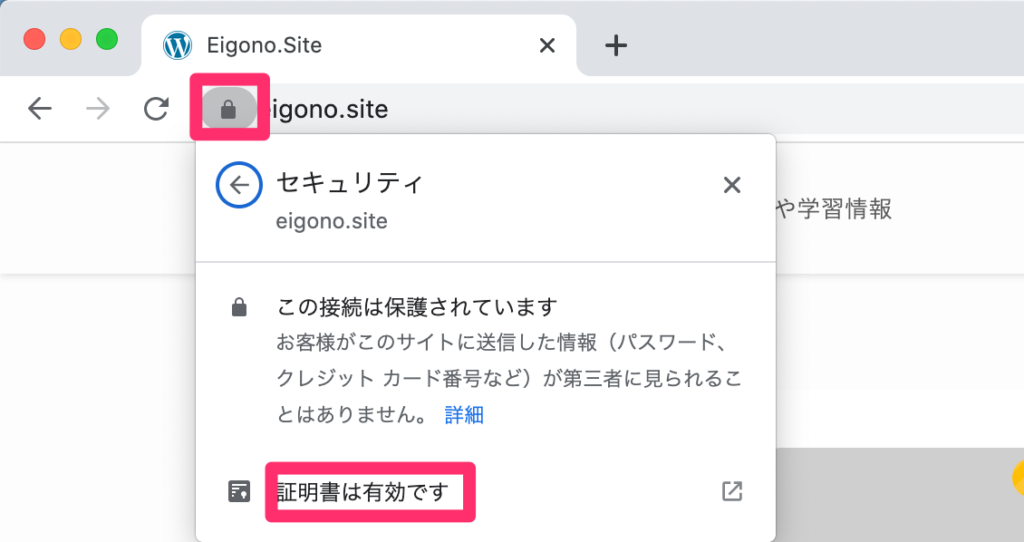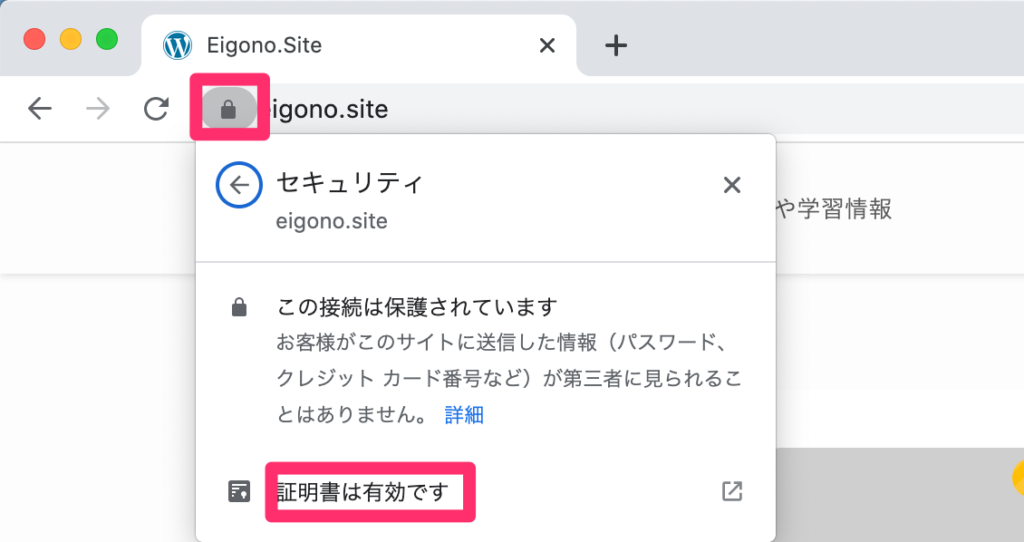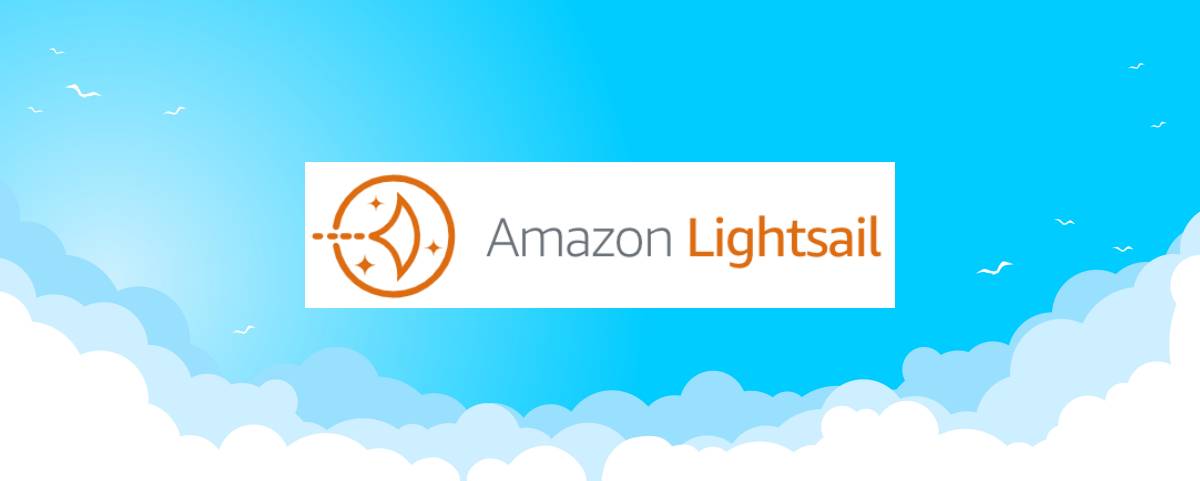生徒
生徒Lightsailで使用しているSSL証明書の更新が面倒です



LightsailでSSL証明書を自動更新する方法を説明します
目次
LightsailのWEBサイトをhttps化する
LightsailでWordPressのサーバーを構築すると、最初はhttpsではなくhttpでのアクセスになっています。
httpsでないとブラウザで警告が出るなど,最近は https化は必須ですので設定を行います。
https化には独自ドメインが必要
https化するにはサーバーにドメインが割り当てられている必要があります。ドメインを取得していない場合は、お名前.com などでドメインを取得してサーバーに割り当てた後で、以下の手順を行ってください。
あわせて読みたい




Lightsailのサーバーにお名前.comで取得した独自ドメインを設定する
Lightsailのサーバーを独自ドメインにしたいです お名前.comで取得した独自ドメインを設定する方法を説明します AWSのLightsailで作成したWEBサイトを独自ドメインで運…
HTTPS設定ツール を実行する
LightsailのインスタンスにSSHで接続します。
AWSのコンソールから接続する場合、Lishtsailのインスタンスのターミナルボタンをクリックします。
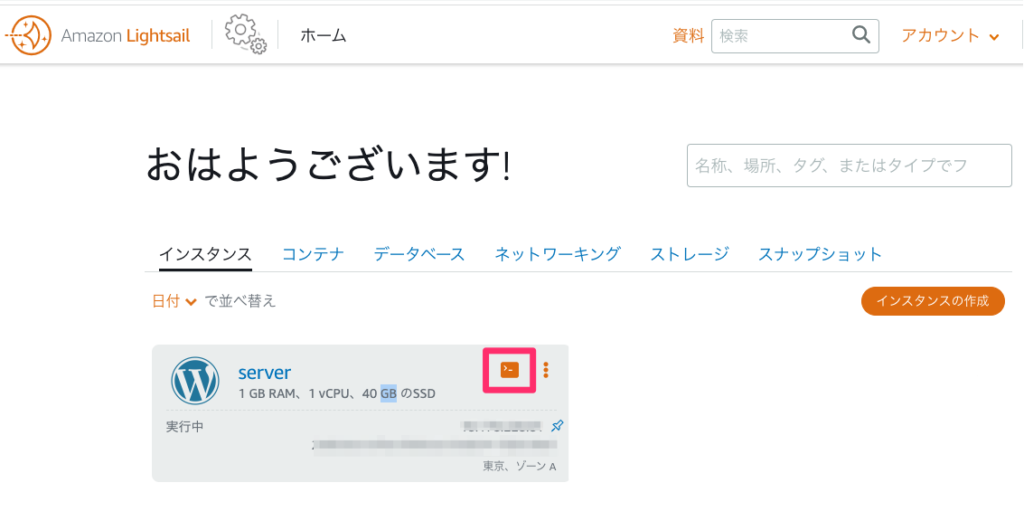
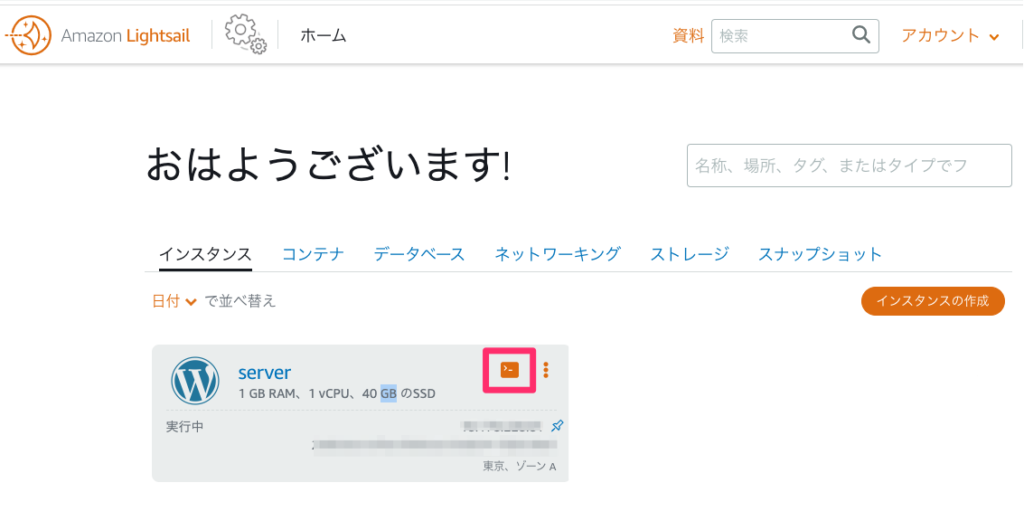
BitnamiのHTTPS設定ツール(bncert)を使用します。以下のコマンドを実行します。
sudo /opt/bitnami/bncert-tool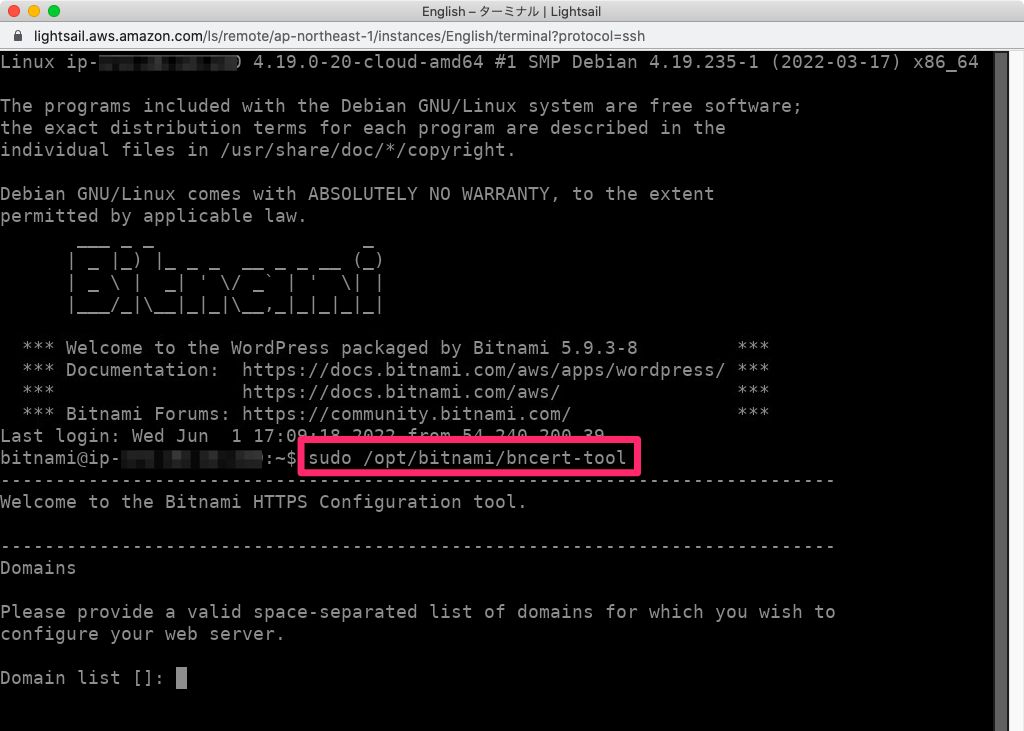
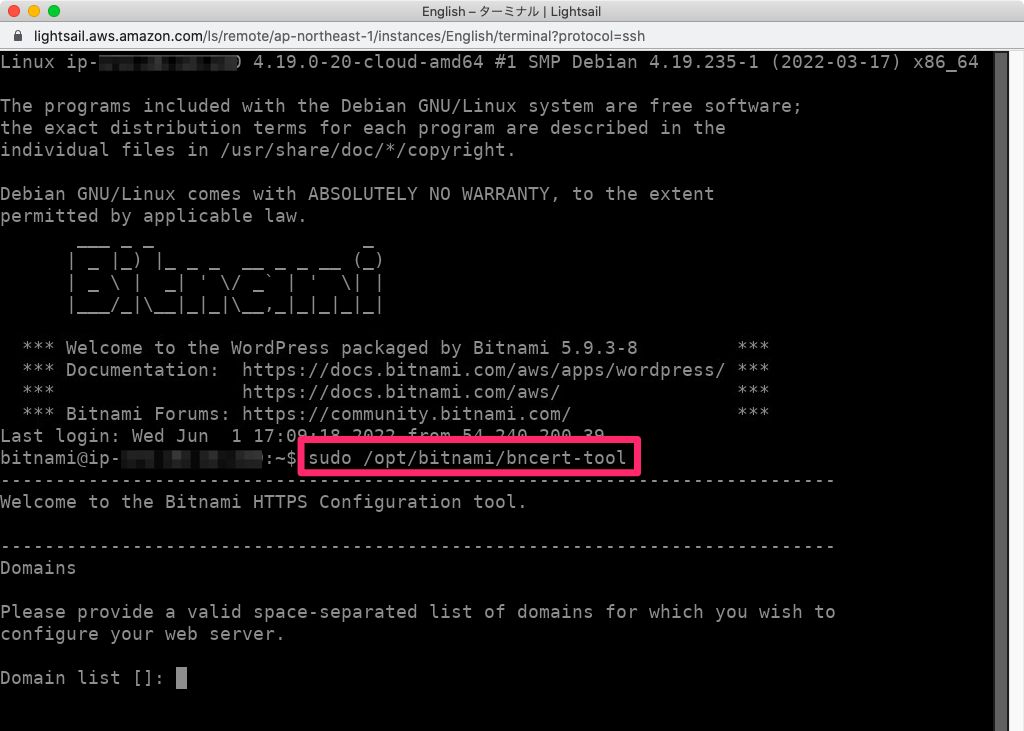
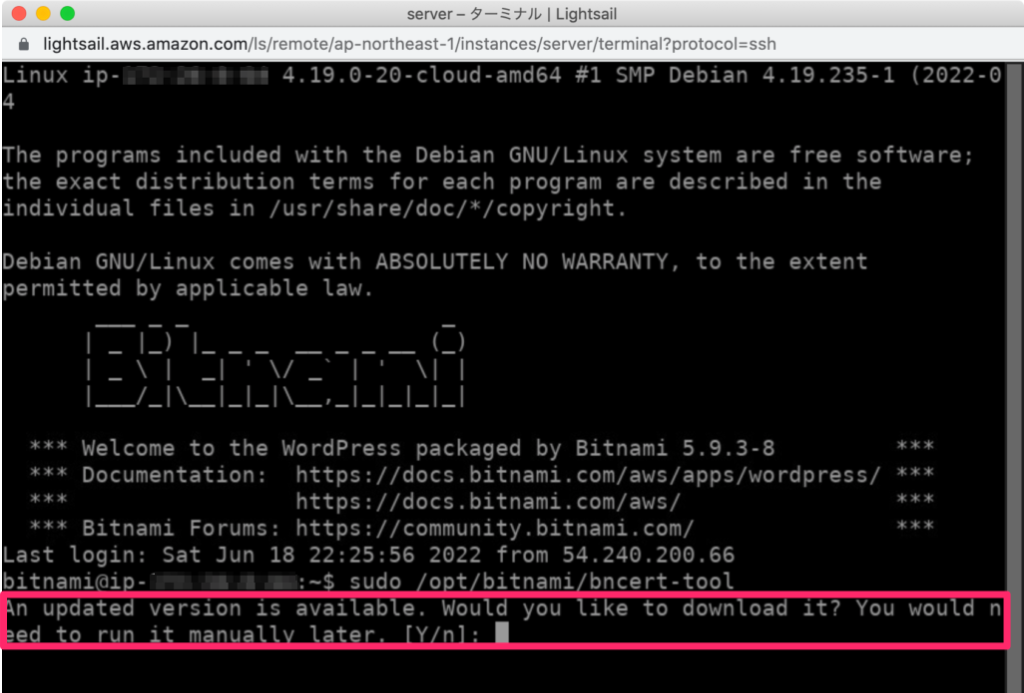
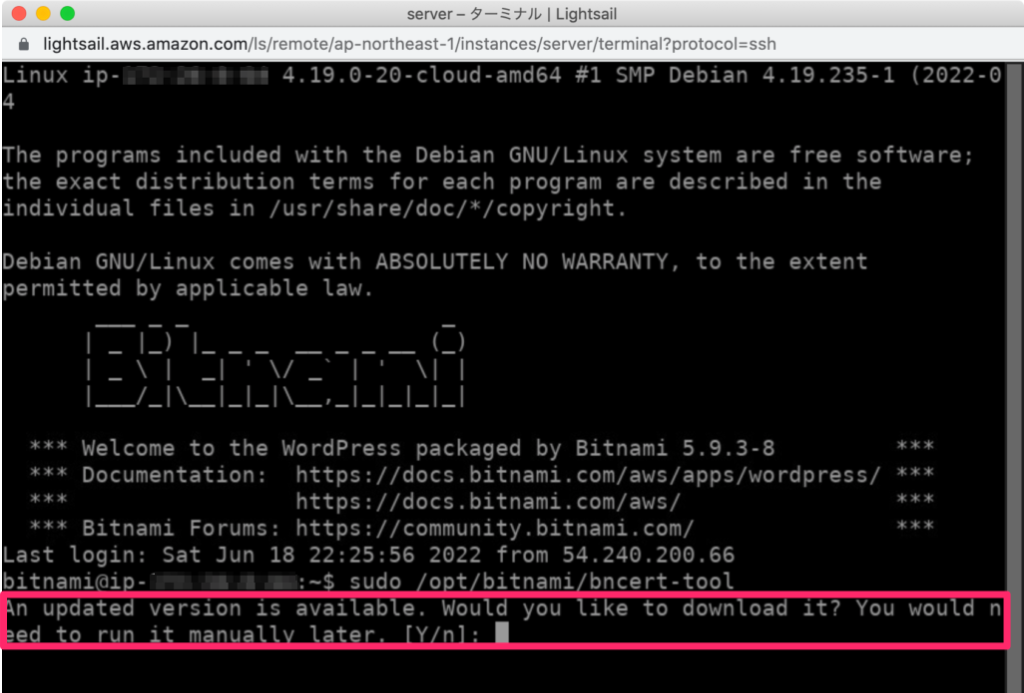
https化するドメインのリストを入力します。サブドメインや www.の有無など複数ある場合は、それら全てを半角スペースで区切って入力します。
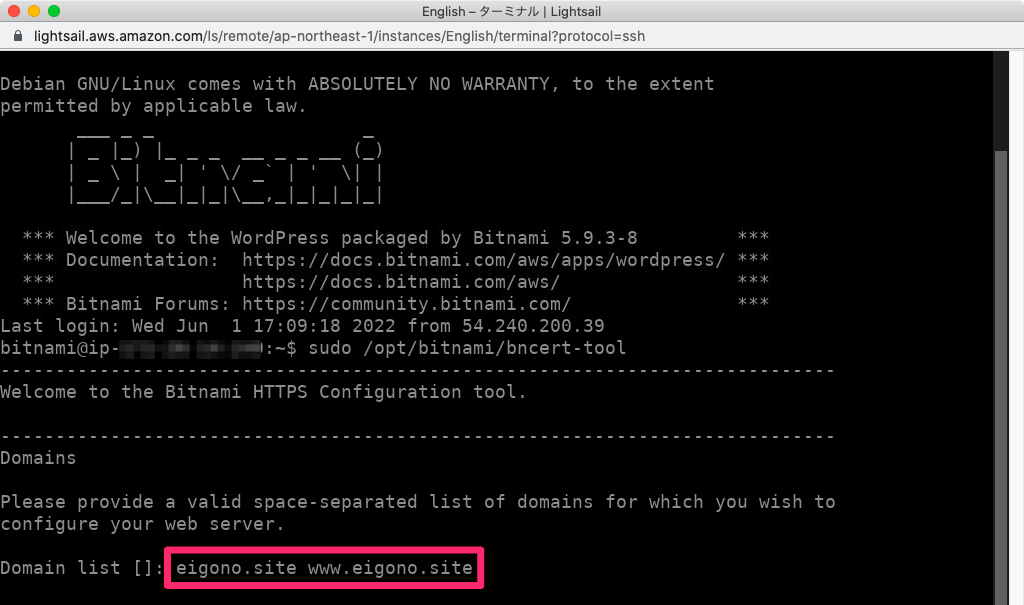
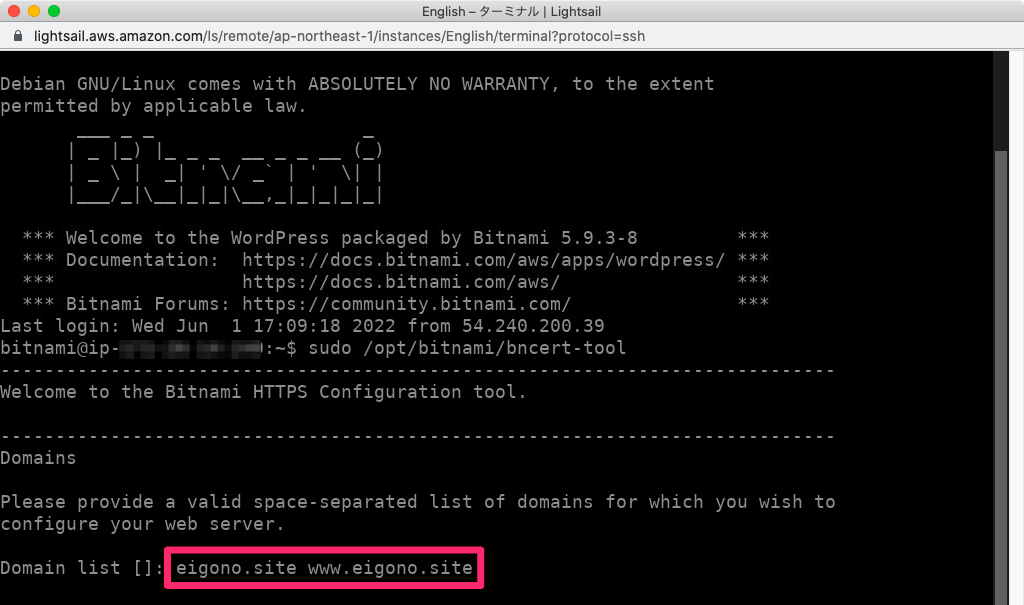
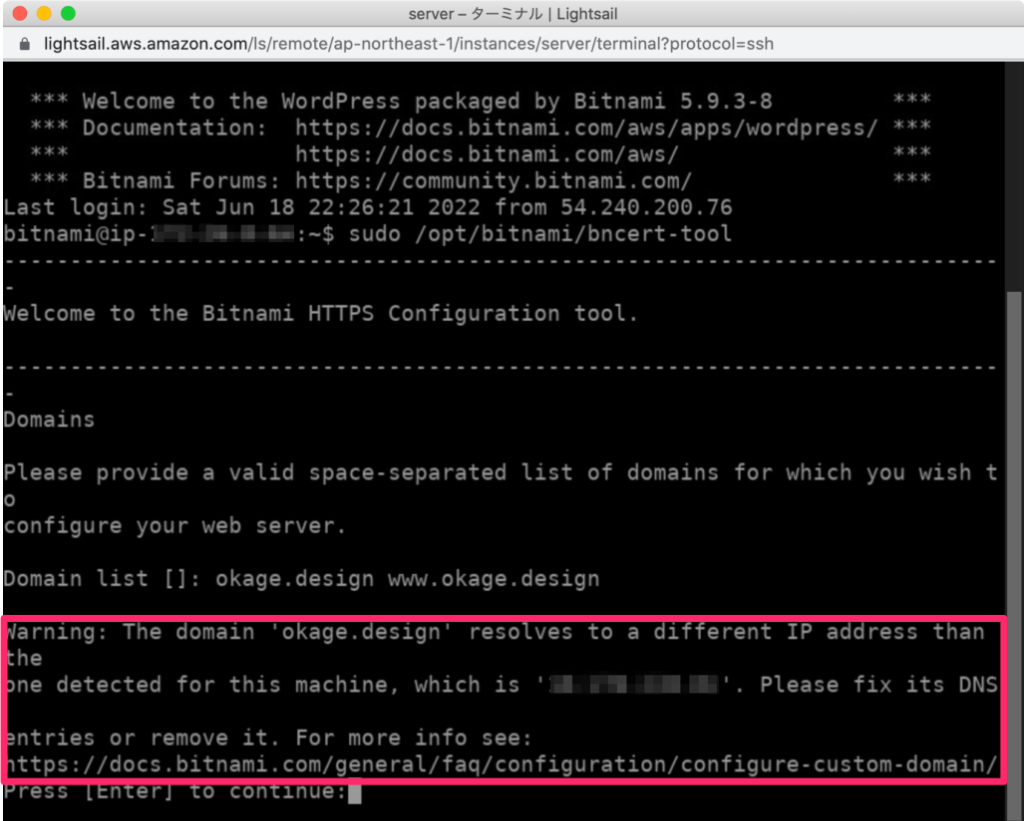
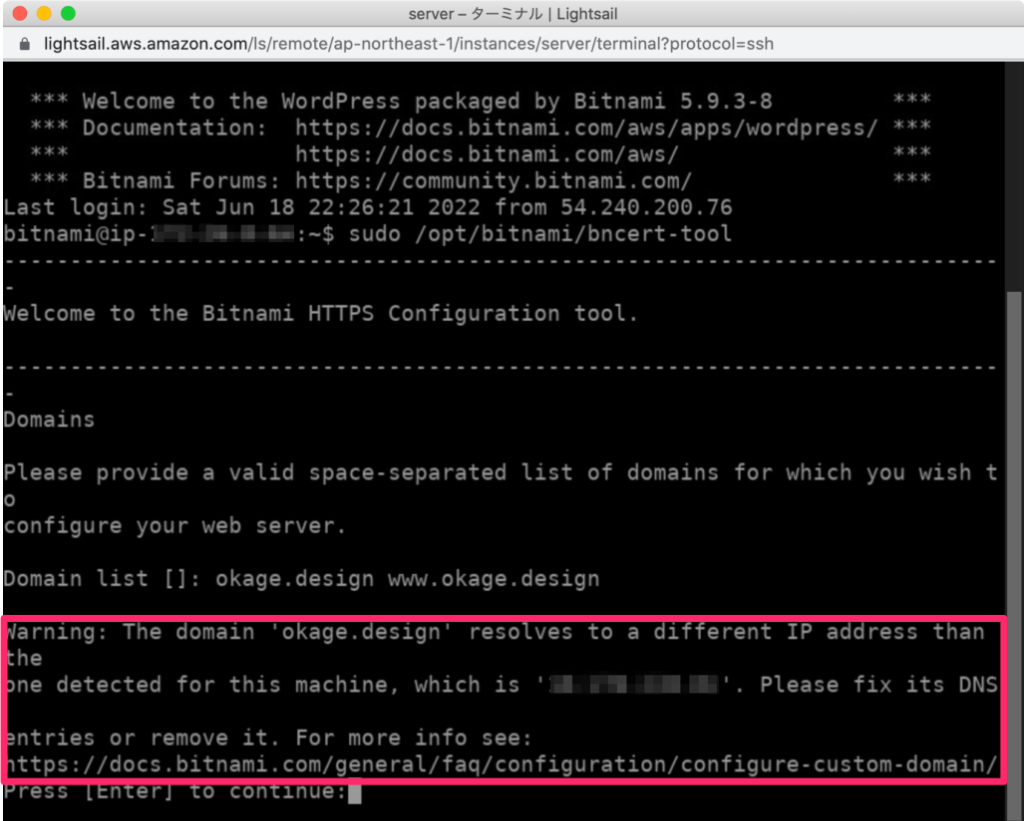
リダイレクトの設定
次にリダイレクトの設定を行います。以下の1〜3を順に聞かれるので使い方に合わせて入力していきます。
- http://〜 へのアクセスを https://〜 へとリダイレクトする
- https://〜 へのアクセスを https://www.〜 へとリダイレクトする
- https://www.〜 へのアクセスを https://〜 へとリダイレクトする
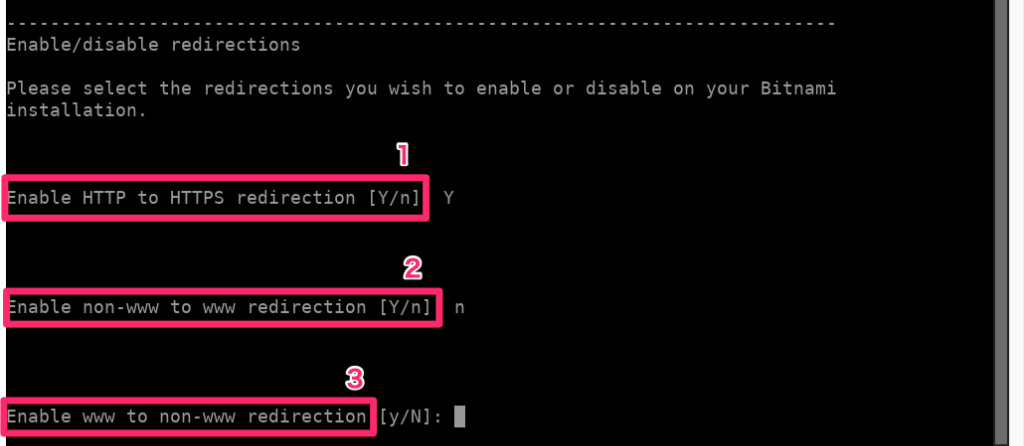
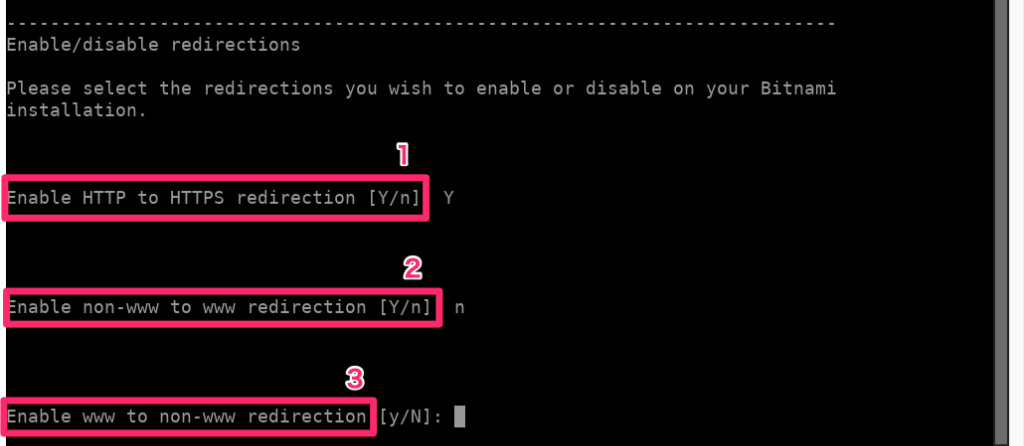
今までの入力内容に基づく設定変更の内容が表示されます。確認して問題なければ Y またはEnterを入力します。
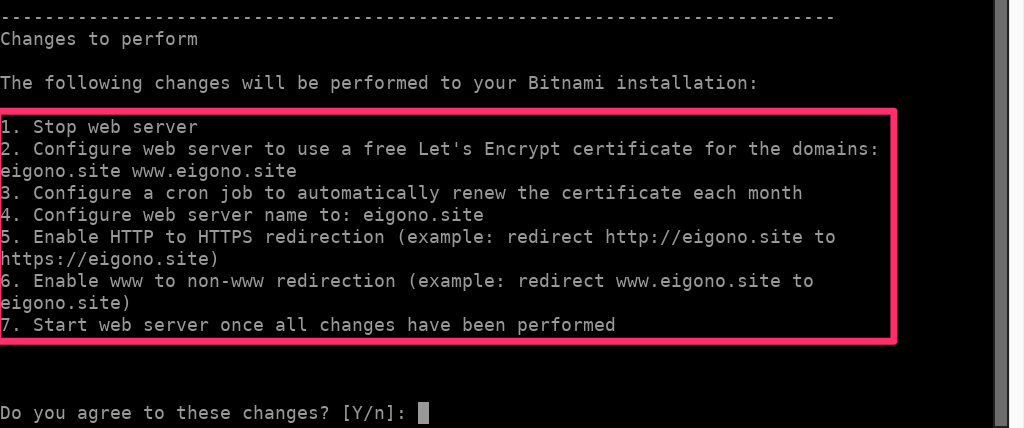
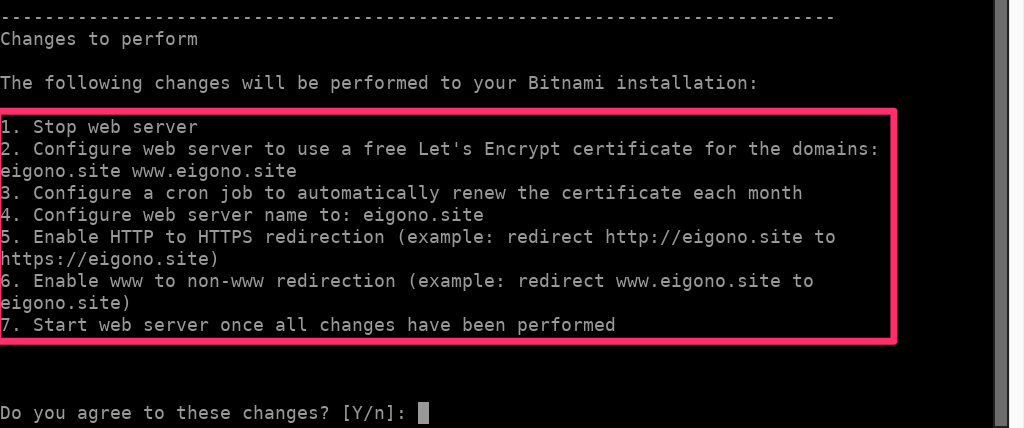
次に連絡先のメールアドレスを聞かれるので入力します。最後は利用規約への同意を聞かれるので Y または Enter を押します。
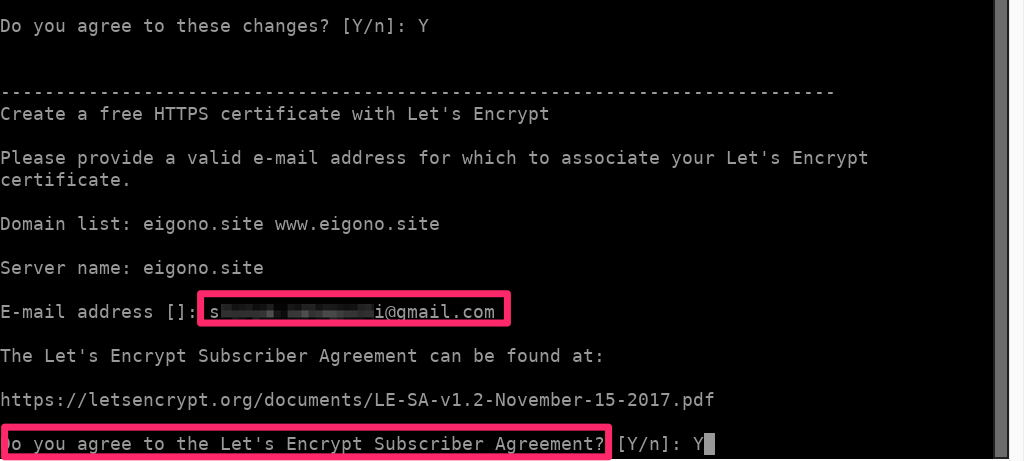
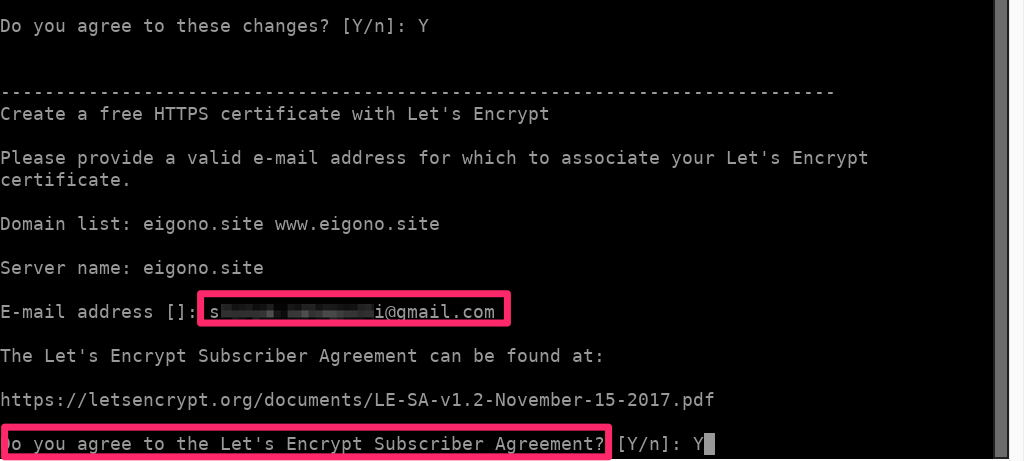
これで入力は完了です。ツールが実行されて設定変更が行われます。「Success」と表示されていれば成功です。
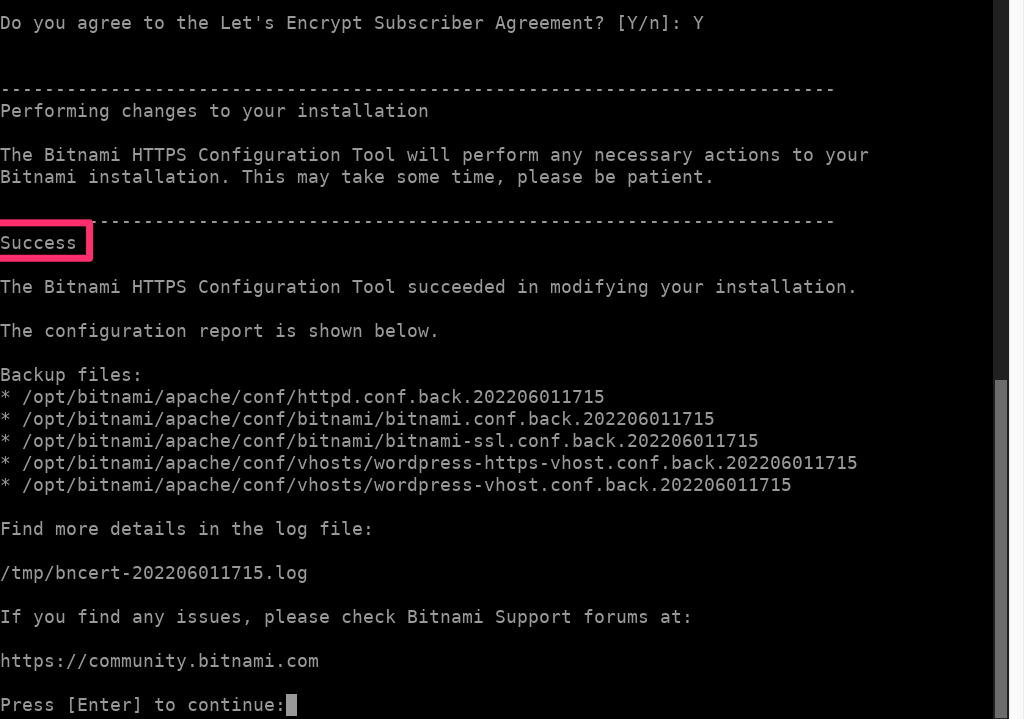
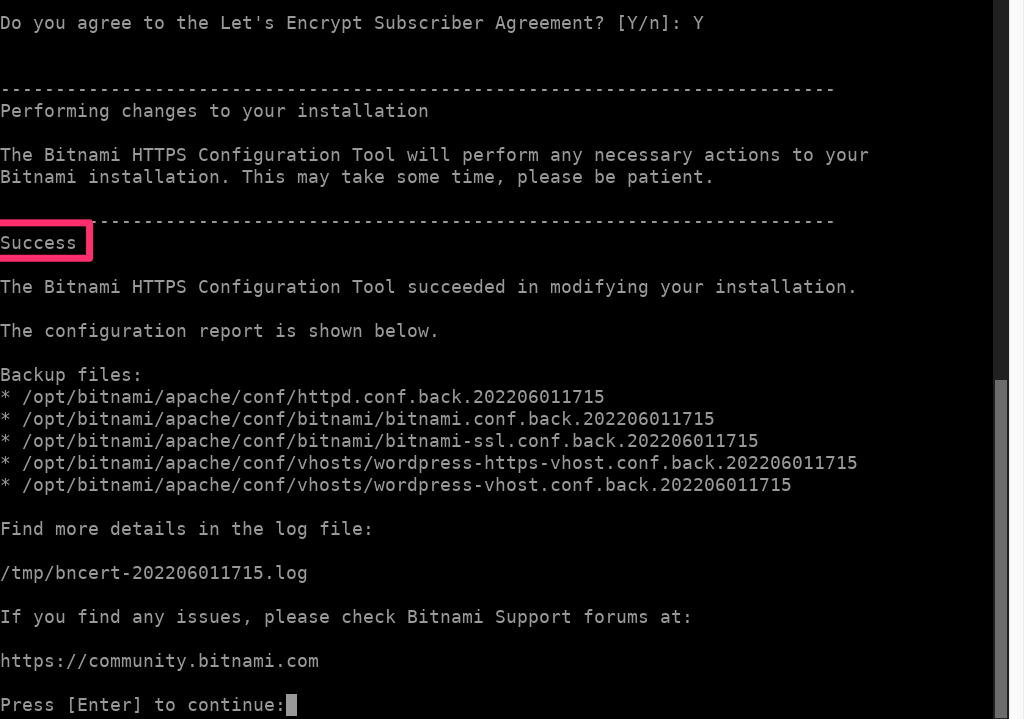
ブラウザでドメインにアクセスして確認します。アドレス欄の錠マークから、保護された接続で証明書が有効であることが確認できます。